L'applicazione di condizioni diverse sui campi di dati risulta molto utile quando è necessario valutare i valori dei campi di dati in base ad altri campi. Generatore di espressioni in Access 2010 ti offre esattamente questosupporto per l'applicazione di funzioni e formule. Può essere utilizzato ovunque in Access 2010 con qualsiasi elemento del database come; Moduli, rapporti, query e tabelle. In questo post utilizzeremo il generatore di espressioni nella query per la valutazione di nuovi valori del campo dati.
Per iniziare, avvia Access 2010 e crea una tabella, vai alla scheda Crea e fai clic su Tabella. Per Illustration, stiamo creando una tabella con campi, ID, nome del dipendente, anno di servizio e stipendio.

Dopo aver assegnato i campi di dati in visualizzazione Struttura, chiudeteli e assegnate un nome adatto. Aprire la tabella nella vista Foglio dati e iniziare a compilare i valori dei campi.
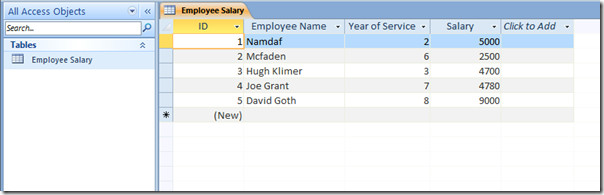
Intendiamo valutare il nuovo stipendio in base acondizione che se il dipendente ha reso i suoi servizi per più di 4 anni, avrà un aumento di stipendio. Per applicare questa condizione, creeremo una query. Vai alla scheda Crea e fai clic su Progettazione query.
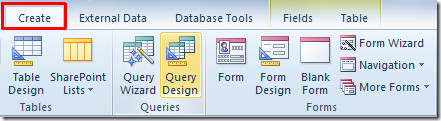
Apparirà una finestra contenente il nome della tabella, selezionare la tabella creata di recente e fare clic su Aggiungi.
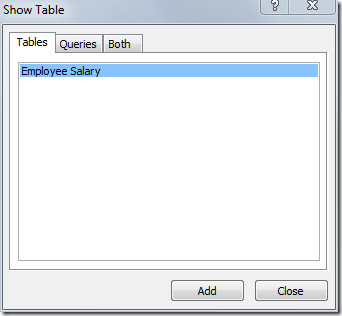
Nella casella tabella inserita, fare doppio clic sui campi che si desidera inserire in Query.
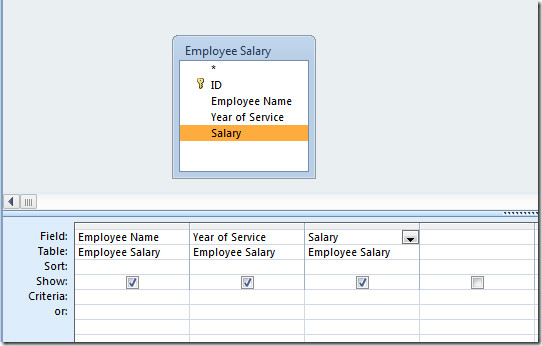
Ora posiziona il cursore di inserimento accanto all'ultimo campo e dal gruppo Impostazione query, fai clic su Generatore.
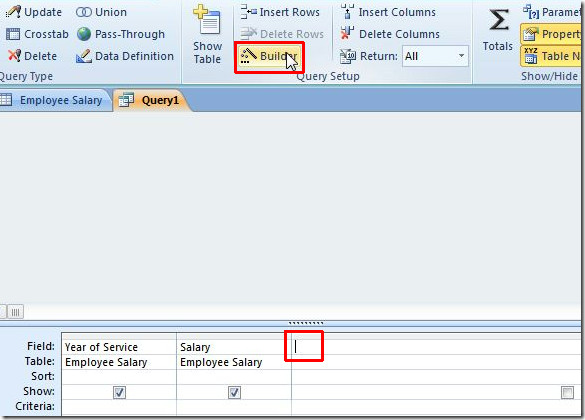
Si aprirà la finestra di dialogo Generatore di espressioni, qui scriveremo un'espressione che evaluterà il nuovo stipendio secondo la condizione specificata.
Abbiamo semplicemente usato l'istruzione condizionale iff come;
Nuovo stipendio: IIf ([Anno di servizio]> 4, [Salario] * 2.5, [Salario] * 1)
Creerà un nuovo campo tabella, ovvero Nuovo stipendio in cui vedrai un nuovo stipendio dei dipendenti. Una volta terminata la scrittura, fare clic su OK per continuare.
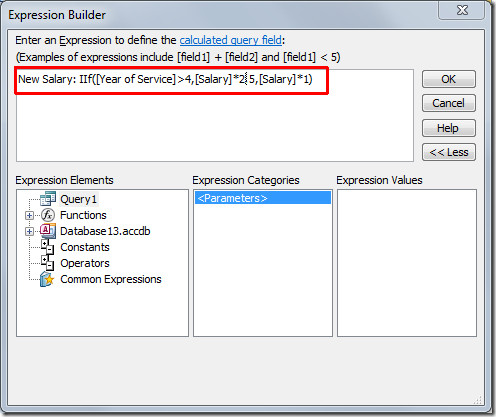
L'espressione verrà aggiunta correttamente accanto all'ultimo campo della tabella. Ora nel gruppo Risultati, fai clic su Esegui.
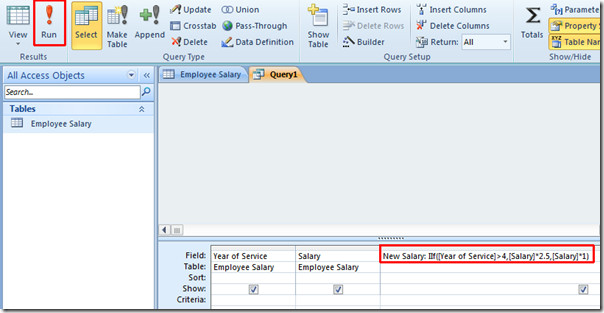
Nell'esecuzione della query, verrà visualizzato un nuovo campo tabella, ovvero Nuovo stipendio, contenente nuovi stipendi dei dipendenti, come specificato in Expression Builder.
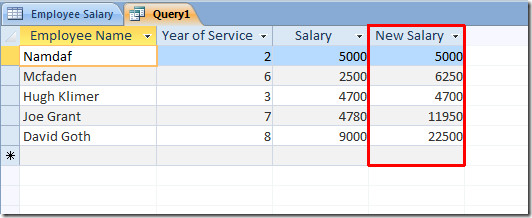
Ora chiudi la query e assegnagli un nome appropriato.
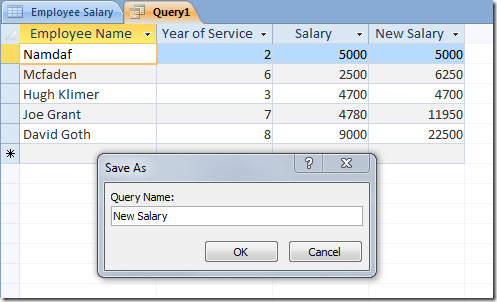
Puoi anche consultare le nostre guide precedentemente recensite su Come creare tabelle in Access 2010 usando solo i comandi SQL e Come crittografare il database con password in Access 2010













Commenti